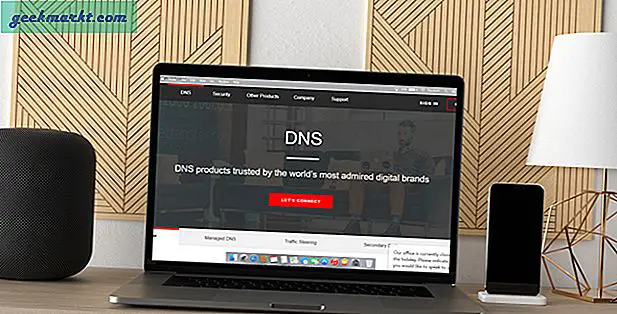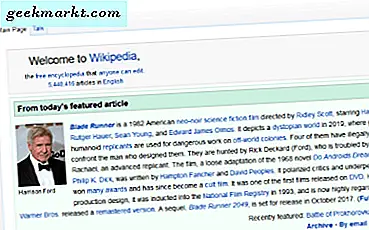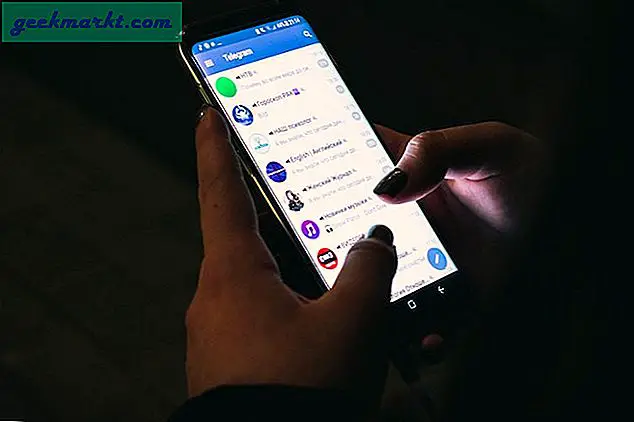YouTube दुनिया का दूसरा सबसे बड़ा सर्च इंजन है और सबसे ज्यादा देखी जाने वाली वीडियो होस्टिंग साइट भी है। यह कुछ मतलबी करतब है। हम विभिन्न विषयों पर वीडियो देखने के लिए समय-समय पर YouTube पर जाते हैं, हालांकि, कभी-कभी, चीजें योजना के अनुसार नहीं होती हैं। बहुत सारे उपयोगकर्ता शिकायत कर रहे हैं कि जब वे YouTube वीडियो पेज पर आते हैं, तो वीडियो लोड नहीं हो पाता है। इसके बजाय, उन्हें 'एक त्रुटि हुई, कृपया बाद में पुनः प्रयास करें' संदेश के साथ बधाई दी जाती है।
यह निराशाजनक हो सकता है, खासकर जब आप वास्तव में उस नए एंडगेम ट्रेलर को देखने के लिए उत्सुक हैं, या शायद कुछ और उपयोगी! वैसे भी, इस त्रुटि को हल करने के कुछ तरीके हैं जो सरल चरणों से लेकर थोड़े अधिक कठिन हैं।

अब शुरू करने से पहले, यह जांचना एक अच्छा विचार है कि क्या YouTube सर्वर डाउन हैं। ऐसा कम ही होता है लेकिन कई बार ऐसा भी होता है। यह जांचने का एक स्पष्ट तरीका है कि YouTube डाउन है या नहीं, ट्विटर पर जाएं और हैशटैग YouTube खोजें। वैकल्पिक रूप से, आप डाउनफॉरएवरीवनऑरजस्टमी जैसी साइटों का उपयोग कर सकते हैं।
शुरू करते हैं।
यह भी पढ़ें: बैकग्राउंड में YouTube वीडियो चलाने के 6 तरीके
फिक्स - त्रुटि हुई कृपया बाद में YouTube पर पुन: प्रयास करें
1. ताज़ा करें (F5)
यह बहुत ही बुनियादी है लेकिन YouTube सहित वेबसाइट की कई त्रुटियों को हल कर सकता है, कृपया बाद में फिर से प्रयास करें। वीडियो लोड होता है या नहीं, यह देखने के लिए पेज को रीफ्रेश करने के लिए अपने कीबोर्ड पर F5 बटन दबाएं।
2. न्यूनतम आवश्यकताएं
YouTube एक वीडियो होस्टिंग साइट है और इसलिए वीडियो लोड करने के लिए हाई स्पीड इंटरनेट की आवश्यकता होती है। हो सकता है कि आपकी योजना में पर्याप्त बैंडविड्थ न बची हो या हो सकता है कि चीजें धीमी गति से चल रही हों? जाँच करने के लिए, जाँच करने के लिए स्पीडटेस्ट पर जाएँ। यदि आपके द्वारा भुगतान किए जा रहे इंटरनेट की तुलना में इंटरनेट धीमा है, तो चेकपॉइंट नं। 3. Google अनुशंसा करता है कि YouTube वीडियो देखने के लिए न्यूनतम 500Kbps की इंटरनेट स्पीड आवश्यक है। लाइव इवेंट के लिए 1 एमबीपीएस की आवश्यकता होती है। यदि आप एचडी वीडियो देख रहे हैं तो यह सीमा कम से कम 4 एमबीपीएस तक बढ़ जाती है। सुनिश्चित करें कि आप आवश्यकताओं को पूरा करते हैं।
3. रिबूट राउटर
यह संभव है कि आपकी नेटवर्क सेटिंग्स को संशोधित किया गया हो जो आपकी डायनेमिक आईपी सेटिंग्स को बदल देगी। सेटिंग्स बदलने के लिए अपने राउटर को रिबूट करें। धीमी इंटरनेट कनेक्शन से संबंधित सभी मुद्दों को हल करने के नंबर एक तरीके के रूप में मेरे आईएसपी द्वारा अक्सर इसकी सिफारिश की जाती है। आप या तो 192.168.1.1 आईएसपी पता खोलकर या फिर राउटर को कम से कम 30 सेकंड के लिए बंद करके इसे फिर से शुरू करके कर सकते हैं।
यदि आपका DNS आपके ISP द्वारा स्वचालित रूप से प्रदान और सेट किया गया है, तो यह संभव है, जैसा कि कई उपयोगकर्ताओं द्वारा रिपोर्ट किया गया है, कि यह एक विरोध पैदा कर रहा है। इसे हल करने के लिए, Google की सार्वजनिक DNS सेटिंग का उपयोग करें. ध्यान दें कि मैं रिबूट करने और रीसेट नहीं करने की बात कर रहा हूं। आप बाद में नहीं करना चाहते हैं।
यहाँ है डीएनएस कैसे बदलें लगभग किसी भी ऑपरेटिंग सिस्टम पर।

आप यह सुनिश्चित करने के लिए अपने कैश्ड DNS डेटा को भी आज़मा सकते हैं और फ्लश कर सकते हैं ताकि यह सुनिश्चित हो सके कि पुराना डेटा रास्ते में नहीं आता है। ऐसा करने के लिए, व्यवस्थापक अधिकारों के साथ कमांड प्रॉम्प्ट खोलें और एंटर मारने से पहले यह कमांड 'ipconfig /flushdns' बिना कोट्स के टाइप करें।
यह भी पढ़ें: DNS कैश को कैसे फ्लश करें
4. कैश साफ़ करें
यदि YouTube उसी कंप्यूटर पर अन्य ब्राउज़रों पर काम कर रहा है, तो 'कैश' आपका अपराधी हो सकता है।
इसे ठीक करने के लिए यहां एक साफ-सुथरी ट्रिक दी गई है। YouTube पृष्ठ को पुनः लोड करने से पहले Shift कुंजी दबाएं. यह आपके ब्राउज़र पर संग्रहीत कैश को बायपास कर देगा और इसे आवश्यक फ़ाइलों को फिर से डाउनलोड करने के लिए मजबूर करेगा। यदि यह समस्या हल करता है, तो आप जानते हैं कि कैशे फ़ाइलें दोष देने के लिए हैं। आप किस ब्राउज़र का उपयोग कर रहे हैं, इसके आधार पर सेटिंग्स में कैशे और अस्थायी फ़ाइलों को साफ़ करने का एक तरीका है।
Google क्रोम में हार्ड रीलोड करने के लिए, विंडोज़ पर "ओपन डेवलपर टूल्स" या मैक पर सीएमडी + ऑप्ट + I पर Ctrl + Shift + J दबाएं, फिर रीफ्रेश आइकन पर राइट क्लिक करें और 'खाली कैश और हार्ड रीलोड' चुनें।

यदि आप YouTube Android का उपयोग कर रहे हैं, तो आप YouTube आइकन को लंबे समय तक दबाकर कैशे को साफ़ कर सकते हैं। एक छोटी सी विंडो पॉप अप होगी, ऐप के सेटिंग पेज को खोलने के लिए 'i' आइकन पर टैप करें और 'क्लियर डेटा' विकल्प पर टैप करें। यह ऐप को रीसेट कर देगा और आपको फिर से लॉग इन करना पड़ सकता है।
5. हेडफोन का प्रयोग करें
इस समस्या का सामना करने वाले कई उपयोगकर्ता वापस आए और उन्होंने बताया कि उन्हें एक ऐसा समाधान मिल गया है जो बहुत ही असामान्य है। ऐसा लगता है कि ब्लूटूथ नहीं, हेडफ़ोन प्लग करना किसी कारण से काम कर रहा है। 3.5 मिमी जैक के साथ ईयरफ़ोन या हेडफ़ोन का उपयोग करने का प्रयास करें और देखें कि क्या यह काम करता है।
6. हार्डवेयर त्वरण अक्षम करें
हार्डवेयर एक्सेलेरेशन, आपके ब्राउज़र की एक विशेषता, YouTube के साथ समस्याएँ पैदा कर सकती है। क्रोम खोलें और सेटिंग्स में जाएं। सेटिंग्स के तहत, उन्नत पर क्लिक करें और सिस्टम शीर्षक खोजने के लिए कुछ और स्क्रॉल करें। यह वह जगह है जहाँ आप हार्डवेयर त्वरण को अक्षम कर सकते हैं।

यदि आप फ़ायरफ़ॉक्स का उपयोग कर रहे हैं, तो आप इसे विकल्प-प्रदर्शन के अंतर्गत पाएंगे। YouTube पृष्ठ को पुनः लोड करें और देखें कि क्या आपको अभी भी त्रुटि मिली है, कृपया बाद में त्रुटि के लिए पुन: प्रयास करें।
यह भी पढ़ें: 2019 में YouTubers कितना पैसा कमाते हैं? YouTubers ने जवाब दिया
7. ऑडियो ड्राइवर अपडेट करें
पहले हेडफोन और फिर यह। वैसे भी, ऑडियो ड्राइवरों को अपडेट करने के कुछ तरीके हैं। आप Microsoft ड्राइवर केंद्र पर जा सकते हैं और उन्हें मैन्युअल रूप से खोज सकते हैं, और फिर डाउनलोड करने के बाद उन्हें स्थापित कर सकते हैं। एक और तरीका है। बस अपने कंप्यूटर पर डिवाइस मैनेजर खोलें, साउंड कार्ड चुनें, उस पर राइट-क्लिक करें और अपडेट ड्राइवर चुनें।

बाजार में कुछ तृतीय पक्ष उपकरण उपलब्ध हैं जो विंडोज 10 के लिए नवीनतम ड्राइवरों को खोज और स्थापित कर सकते हैं।
8. विज्ञापन जारी करना
Google एक ऐसी कंपनी है जिसे विज्ञापनों की नींव पर बनाया गया था। Google द्वारा ऑफ़र किया जाने वाला लगभग हर उत्पाद मुफ़्त है। बदले में, वे आपका डेटा विज्ञापनदाताओं के साथ साझा करते हैं और पैसा कमाते हैं। यदि आप एडब्लॉक या यूब्लॉक जैसे विज्ञापन अवरोधक का उपयोग कर रहे हैं, तो इसे अक्षम करने का प्रयास करें। रुको, और भी है।

YouTube में, अपने Google खाते के विज्ञापन सेटिंग पृष्ठ पर जाएं और यहां विज्ञापन वैयक्तिकरण बंद करें। इसके ठीक नीचे More Options पर क्लिक करें और उस ऑप्शन को भी ऑफ कर दें। उस YouTube वीडियो को अभी पुनः लोड करने का प्रयास करें।
यह भी पढ़ें: YouTube ट्विटर पर स्वचालित शेयरिंग को हटा देगा - यहां बताया गया है कि इसे कैसे ठीक किया जाए
9. भ्रष्ट ब्राउज़र फ़ाइलें
क्या आपने उसी YouTube पृष्ठ को खोलने के लिए किसी भिन्न ब्राउज़र का उपयोग करने का प्रयास किया है? क्या यह काम कर रहा है? यदि हाँ तो आपकी ब्राउज़र फ़ाइलों में कुछ गड़बड़ है। शायद वे भ्रष्ट हैं। इस समस्या को हल करने के लिए अपने ब्राउज़र को अनइंस्टॉल करें और इसे फिर से इंस्टॉल करें। इससे पहले कि आप पुनः स्थापित करें, सुनिश्चित करें कि आपने C ड्राइव से या जहाँ आपने ब्राउज़र स्थापित किया था, सभी बची हुई फ़ाइलों को हटा दिया है। ऐसा करने के लिए, कीबोर्ड पर विंडोज की + ई कीज दबाकर फाइल एक्सप्लोरर खोलें, क्विक एक्सेस पर राइट-क्लिक करें और विकल्प चुनें।

व्यू टैब के तहत, हिडन फाइल्स, फोल्डर और ड्राइव्स दिखाएँ चुनें। अप्लाई एंड ओके पर क्लिक करें। अब इस फोल्डर स्ट्रक्चर में नेविगेट करें और सभी बचे हुए फाइलों को हटाने के लिए क्रोम फोल्डर को डिलीट कर दें।
C:\Users\user-name\AppData\Local\Google

क्रोम और फायरफॉक्स के लिए डाउनलोड लिंक यहां दिए गए हैं। यह देखने के लिए पुनः स्थापित करें और फिर से जांचें कि क्या आपको YouTube में बाद में पुनः प्रयास करें त्रुटि मिलती है। जब आप ब्राउज़र को पुनः स्थापित करते हैं, तो आप स्वचालित रूप से नवीनतम संस्करण डाउनलोड करते हैं। इस तरह, आप एक साथ दो मुद्दों का ध्यान रखते हैं। भ्रष्ट फ़ाइलें और पुराना ब्राउज़र।
10. HTML5 बनाम फ्लैश
फ्लैश को धीरे-धीरे समाप्त किया जा रहा है और वर्ष 2020 तक समाप्त हो जाएगा। हालांकि अधिकांश ब्राउज़रों ने लाइटर, तेज और अधिक उन्नत एचटीएमएल 5 के पक्ष में फ्लैश या शॉकवेव फ्लैश को समीकरण से हटा दिया है, फिर भी ऐसे उदाहरण हैं जहां इसे सक्षम नहीं किया गया है। चूक।

यह बहुत से लोग नहीं जानते हैं लेकिन YouTube में एक विकल्प छिपा हुआ है जहां आप अन्य वीडियो और ऑडियो तत्वों के साथ अपनी HTML5 सेटिंग्स को प्रबंधित कर सकते हैं। इस यूआरएल पर जाएं और सुनिश्चित करें कि एचटीएमएल विकल्प चालू है। यह आपके ब्राउज़र और YouTube को जहां भी संभव हो फ्लैश के बजाय HTML5 का उपयोग करने के लिए बाध्य करेगा।
यह भी पढ़ें:8 बच्चे सुरक्षित YouTube विकल्प
11. वीडियो गुणवत्ता
क्या आप जानते हैं कि क्रोम और फ़ायरफ़ॉक्स जैसे अधिकांश आधुनिक ब्राउज़र 1080p रिज़ॉल्यूशन में वीडियो चलाने में असमर्थ हैं, यहाँ तक कि नेटफ्लिक्स जैसी स्ट्रीमिंग सेवाएं? हां, और हालांकि यह दुखद है, कभी-कभी, उच्च रिज़ॉल्यूशन में वीडियो चलाने से एक त्रुटि हो सकती है, कृपया बाद में किसी समस्या का पुन: प्रयास करें।

वह वीडियो खोलें जिसे आप देखने का प्रयास कर रहे हैं, सेटिंग आइकन पर क्लिक करें और गुणवत्ता के अंतर्गत, अपने वीडियो रिज़ॉल्यूशन को 720p से कम कुछ चुनें। पेज को एक बार रीफ्रेश करें और देखें कि क्या आपको इसे बिना किसी त्रुटि के देखने को मिलता है।
12. बिटडेफ़ेंडर बंद करें
कई TW उपयोगकर्ताओं ने बताया है कि इस त्रुटि के लिए बिटडेफ़ेंडर जिम्मेदार था और इसे सुधारने या इसे बंद करने से समस्या हल हो गई। यदि आप बिटडेफ़ेंडर एंटीवायरस का उपयोग कर रहे हैं, तो पहले यह जाँचने के लिए इसे बंद कर दें कि क्या यह त्रुटि का समाधान करता है और यदि हाँ, तो आप अपराधी को जानते हैं। या तो एक नया एंटीवायरस प्राप्त करें या बिटडेफ़ेंडर की क्लीन इंस्टाल करें जैसा कि हमने पॉइंट 9 में क्रोम के साथ किया था। इसे कंट्रोल पैनल से अनइंस्टॉल करें, ऐपडाटा फोल्डर से बची हुई फाइलों को डिलीट करें और इसे आधिकारिक साइट से डाउनलोड करके रीइंस्टॉल करें।
YouTube कृपया बाद में पुन: प्रयास करें त्रुटि
YouTube की एक त्रुटि होने के पीछे कई कारण हो सकते हैं, कृपया बाद में फिर से प्रयास करें। उपरोक्त में से एक या अधिक समाधानों से इस समस्या का समाधान हो जाना चाहिए जिससे आप उन नए मूवी ट्रेलरों को देखने के लिए वापस आ सकें। भविष्य में खुद को दोहराने की स्थिति में बस यह नोट करें कि त्रुटि का कारण क्या है। यदि आपको कोई ऐसा समाधान मिला है जो काम करता है लेकिन ऊपर दी गई सूची में साझा नहीं किया गया है, तो इसे नीचे टिप्पणी में हमारे साथ साझा करें और हम इसे अपनी सूची में शामिल करेंगे।